Командная строка vim – один из мощных текстовых редакторов Linux. Для сохранения изменений и выхода из vim нужно перейти в командный режим.
В vim есть несколько режимов работы: командный, вставки и нормальный. Чтобы сохранить изменения и выйти из программы, сначала перейдите в командный режим.
Для этого нажмите клавишу Esc, если вы находитесь в режиме вставки или нормальном режиме. Теперь вам доступны различные команды. Самой простой командой, чтобы сохранить изменения и выйти из vim, является команда :wq. Это означает «записать (сохранить) и выйти» (англ. write & quit). Просто введите эту команду и нажмите клавишу Enter.
Изменения и выход из vim

Когда вы вносите изменения в файл в редакторе vim, вам нужно сохранить эти изменения и выйти из редактора. Вот несколько способов сделать это:
| Команда | Описание | ||||||||||
|---|---|---|---|---|---|---|---|---|---|---|---|
:w | Сохранить изменения в файле без выхода из vim. | ||||||||||
:wq | Сохранить изменения и выйти из vim. | ||||||||||
:x | Сохранить изменения и выйти из vim. |
:q! | Выйти из vim без сохранения изменений. |
Вы также можете использовать комбинации клавиш, чтобы сохранить изменения и выйти из vim. Например:
| Комбинация клавиш | Описание |
|---|---|
Esc, затем :wq | Сохранить изменения и выйти из vim. |
Esc, затем :x | Сохранить изменения и выйти из vim. |
Esc, затем :q! | Выйти из vim без сохранения изменений. |
Теперь вы знаете, как сохранить изменения и выйти из vim с помощью команд и комбинаций клавиш.
Сохранение изменений

В vim есть несколько способов сохранить изменения в файле:
1. Сохранение и выход
Для сохранения изменений и выхода из vim используйте команду :wq или :x. Нажмите клавишу Enter, чтобы выполнить команду.
2. Сохранение без выхода
Если вы хотите сохранить изменения, но остаться в vim, используйте команду :w. Нажмите клавишу Enter, чтобы выполнить команду.
3. Сохранение с принудительной перезаписью
Если вы внесли изменения в файл с правами доступа только для чтения или изменения в файле, открытом в vim в другой программе, вы можете сохранить изменения с принудительной перезаписью с помощью команды :w!. Нажмите клавишу Enter, чтобы выполнить команду.
4. Автосохранение
Vim также предлагает возможность автосохранения изменений во временные файлы. Чтобы включить автосохранение, добавьте следующую строку в файл .vimrc:
set autowrite
Теперь изменения будут сохраняться автоматически при выходе из vim или переключении на другой файл.
Выход из vim
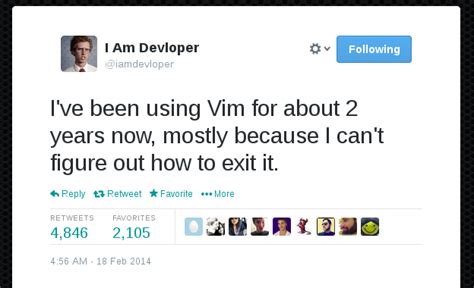
Чтобы сохранить все изменения и выйти из vim, выполните следующие действия:
- Нажмите клавишу Esc, чтобы убедиться, что вы находитесь в нормальном (командном) режиме.
- Введите команду
:wq, а затем нажмите Enter. Эта команда сохранит изменения и выйдет из vim.
Вы также можете использовать :x, чтобы сохранить изменения и выйти из vim. Если файл не был изменен, команда :x не сохранит его – это удобно при работе с только для чтения файлами или если не хотите сохранять неизмененные файлы.
Чтобы просто выйти без сохранения изменений, введите :q! и нажмите Enter. Это закроет vim без сохранения изменений.
Теперь вы знаете, как сохранить изменения и правильно выйти из vim!